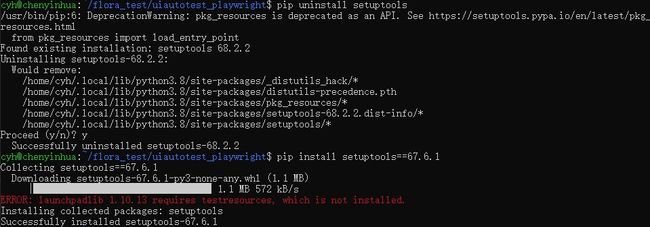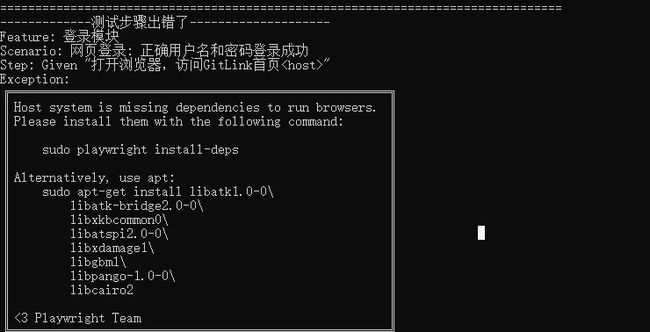如何在Ubuntu 20.04.6 LTS系统上运行Playwright自动化测试
写在前面
- 这里以 Ubuntu 20.04.6 LTS为例。
- 示例代码:自动化测试代码。
如果过程中遇到其他非文本中提到的错误,可以使用搜索引擎搜索错误,找出解决方案,再逐步往下进行。
一、 环境准备
1.1 安装python3
1.1.1 使用APT安装Python3
sudo apt update
sudo apt install -y python3
1.1.2 使用PPA安装较新版本的Python3
sudo add-apt-repository ppa:deadsnakes/ppa
sudo apt-get update
sudo apt-get install python3.9 # 这里安装的是 Python 3.9
1.1.3 从源代码编译安装Python3
1)首先需要安装依赖项
sudo apt-get update
sudo apt-get install build-essential zlib1g-dev libncurses5-dev libgdbm-dev libnss3-dev libssl-dev libsqlite3-dev libreadline-dev libffi-dev wget
2)然后可以从官方下载源代码包并解压
wget https://www.python.org/ftp/python/3.x.x/Python-3.x.x.tgz
tar -xf Python-3.x.x.tgz
cd Python-3.x.x
3)最后进行编译和安装:
./configure --enable-optimizations
make -j8
sudo make altinstall
4)查看已安装python版本
python3 --version
python3 -V
1.2 安装pip3
通常安装python3后,不会自动安装pip。你需要手动安装pip。
sudo apt update
sudo apt install -y python3-pip
查看pip版本
pip3 --version
pip3 -V
1.3 安装jdk
allure生成测试报告,需要有java环境,否则会无法生成。
# 检查是否安装了java,已安装会显示jdk版本
java --version
# 安装jdk
sudo apt update
sudo apt install -y openjdk-8-jdk
1.4 使用Git拉取自动化测试代码/复制自动化测试代码到Ubuntu 20.04.6 LTS
如果使用git拉取自动化测试代码,需要在Ubuntu 20.04.6 LTS环境安装git。
sudo apt update
sudo apt install -y git
# 查看git版本
git --version
二、安装pipenv,管理环境所需依赖
# 安装pipenv,用于管理环境依赖
pip install pipenv
2.1 可能的报错1
我们需要卸载出现问题的setuptools 版本:68.2.0, 安装setuptools==67.6.1
pip uninstall setuptools
pip install setuptools==67.6.1
2.2 可能的报错2
1)打开终端,并编辑用户主目录下的.bashrc文件
nano ~/.bashrc
2)在.bashrc文件末尾添加以下行:
export PATH="$HOME/.local/bin:$PATH"
3)保存文件并关闭编辑器
在nano编辑器中保存并退出文件,您可以使用以下步骤:
按下Ctrl和O键。这将提示您输入文件名以保存更改。
输入文件名并按下Enter键。
然后按下Ctrl和X键,将关闭nano编辑器并返回到终端。
注意:如果您还没有保存文件,则按下Ctrl和X键将提示您是否放弃更改或保存更改。如果要放弃更改,请按下N键;如果要保存更改,请按下Y键,然后输入文件名并按下Enter键。
如果您在编辑器中有任何其他问题,请使用Ctrl和G键来查看nano编辑器的帮助页面。
4) 执行以下命令使更改生效或者您可以重新启动终端
source ~/.bashrc
三、安装项目所需依赖
3.1 进入自动化测试代码根目录,安装项目所需依赖包
pipenv install
注意:如果当前python版本不是3.9(自动化代码指定的版本),是3.x版本(3.x指的是当前安装的python版本),需要使用如下命令
pipenv install --python 3.x --skip-lock
3.1.1 可能的报错
# 确保安装了 python3.x-venv (3.x指的是当前安装的python版本)
apt install python3.x-venv
# 使用Python 3.x的venv模块来创建虚拟环境
sudo apt install python3.x-venv
# 以下命令激活虚拟环境
source myenv/bin/activate
3.2. 安装浏览器驱动和浏览器依赖
进入自动化测试代码根目录,在pipenv管理的虚拟环境里面安装playwright所需浏览器驱动
pipenv run playwright install
我们需要在pipenv管理的虚拟环境中安装浏览器所需依赖:
pipenv run playwright install-deps
四、运行测试
进入自动化测试代码根目录,在pipenv管理的虚拟环境里面运行测试
pipenv run python run.py